Heim >System-Tutorial >Windows-Serie >So lösen Sie das Problem des langsamen Starts des Win101903-Systems
So lösen Sie das Problem des langsamen Starts des Win101903-Systems
- PHPznach vorne
- 2023-12-23 17:33:581121Durchsuche
Wenn wir das aktualisierte win101903 verwenden, stellen wir manchmal fest, dass die Startgeschwindigkeit viel langsamer ist als vor dem Update. Obwohl es kein großes Problem darstellt, ist es dennoch ärgerlich. Der Editor verrät Ihnen nun, wie Sie das Problem des langsamen Starts von win101903 lösen können.
Was tun, wenn win101903 langsam startet:
1 Zu viele Startelemente
1. Öffnen Sie den Task-Manager und wechseln Sie zur Registerkarte „Start“.
Oder geben Sie „tasmgr/0/startup“ in die Suchleiste des Startmenüs ein, um direkt die Startregisterkarte des Task-Managers zu öffnen.
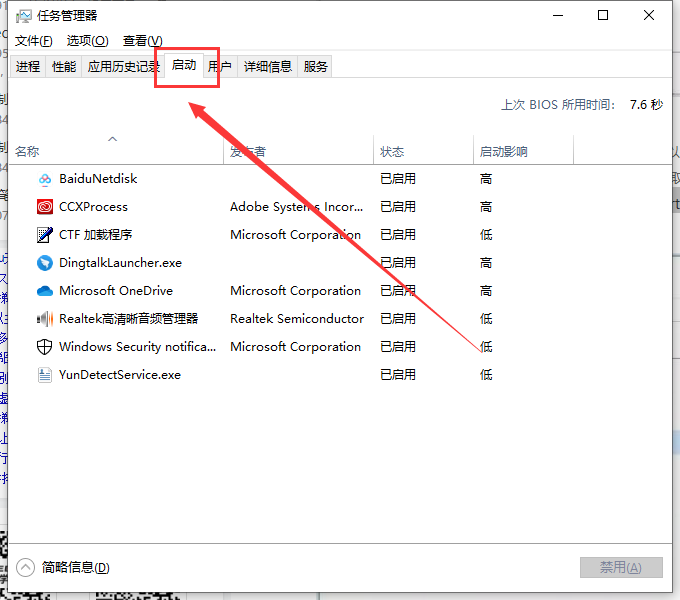
2. Klicken Sie dann mit der rechten Maustaste auf das Programm, das beim Start geschlossen werden muss, und wählen Sie Deaktivieren.

2. Zu viele Animationseffekte
1. Klicken Sie zunächst mit der rechten Maustaste auf „Dieser PC“ und wählen Sie „Eigenschaften“.
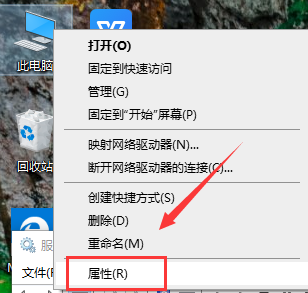
2. Wählen Sie dann „Erweiterte Systemeinstellungen – Erweitert – Einstellungen“.
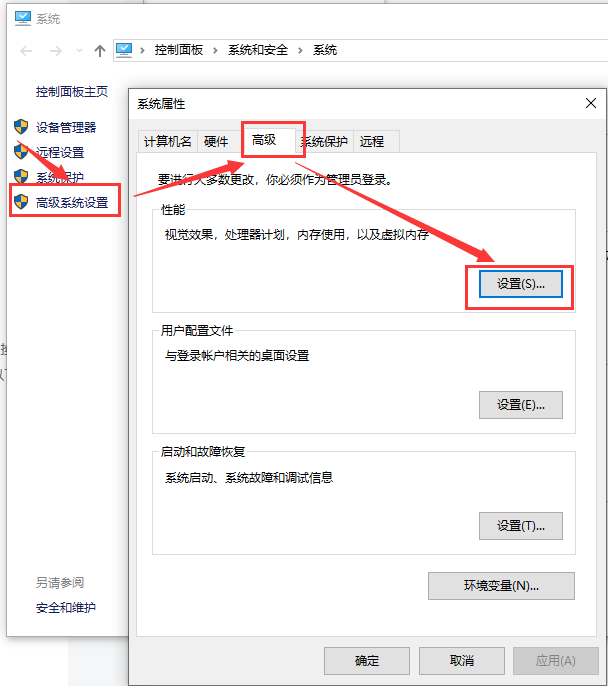
3. Wählen Sie dann „Für beste Leistung anpassen“ oder „Anpassen“ und stellen Sie es entsprechend Ihren Anforderungen ein.

Das obige ist der detaillierte Inhalt vonSo lösen Sie das Problem des langsamen Starts des Win101903-Systems. Für weitere Informationen folgen Sie bitte anderen verwandten Artikeln auf der PHP chinesischen Website!
In Verbindung stehende Artikel
Mehr sehen- Fehlerbehebungstools in PHP
- Wie verwende ich Linux-Befehlszeilentools zur Analyse und Fehlerbehebung von Systemprotokollen?
- So verwenden Sie Linux zur Protokollanalyse und Fehlerbehebung
- Anwendung der PHP-Code-Testfunktion zur Fehlerbehebung und Problemlokalisierung
- So überwachen und beheben Sie Protokolle des PHP-Flash-Sale-Systems

